win7电脑开机图片如何修改 win7更换开机图片的步骤
时间:2021-07-25作者:huige
在win7系统中,一般开机图片都是默认的,但是许多用户并不习惯,就想要更换为自己喜欢的开机图片,却不知道要从何下手,其实我们可以通过注册表来进行修改,如果有感兴趣的小伙伴们可以跟着u教授小编一起来看看win7更换开机图片的步骤吧。
具体步骤如下:
1、首先点击屏幕左下角,然后打开“运行”。
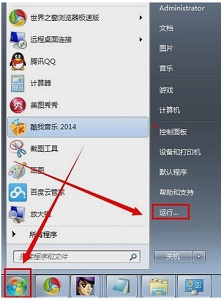
2、找到图示“background”,或者直接将路径复制到下方“HKEY_LOCAL_MACHINE\SOFTWARE\Microsoft\Windows\CurrentVersion \Authentication\LogonUI\Background”。
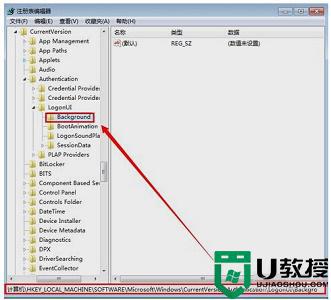
3、在右侧新建一个“DWORD(32位)值”。
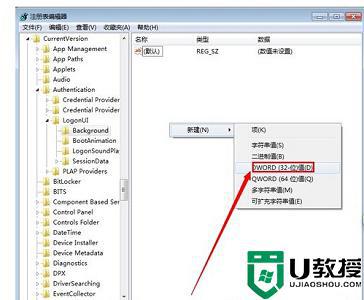
4、命名为“OEMBackground”,数值设置为1,并“确定”。

5、接着打开计算机,来到图示的“C:\Windows\System32\oobe\info\Backgrounds”。同样,可以直接复制路径。
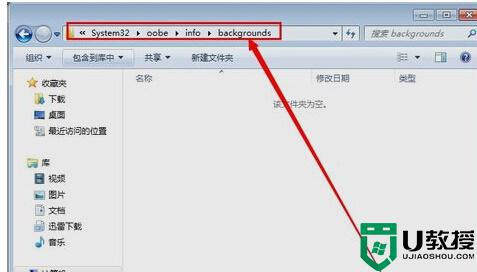
6、接着将我们准备好的图片放进去就可以了。需要注意的是,png格式的图片可能会无法识别,建议使用jpg格式。
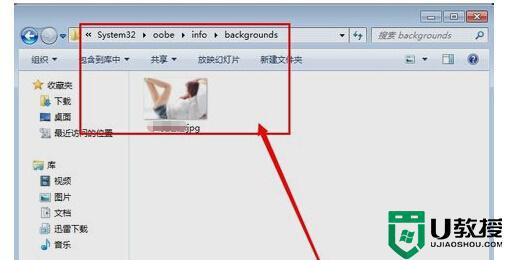
关于win7电脑开机图片如何修改就给大家讲述到这边了,有这个需要的用户们不妨可以参考以上方法步骤来进行操作吧。
相关教程:
win7旗舰版开机超级慢





